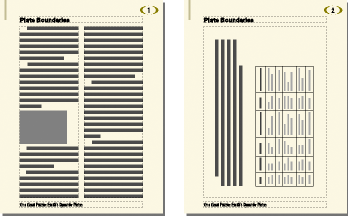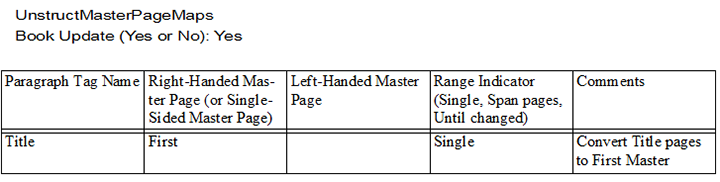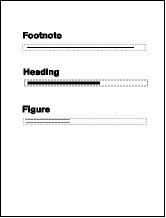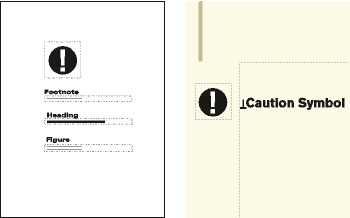ボディページ、マスターページ、リファレンスページについて
FrameMaker 文書では、3 種類のページを使用してページレイアウトを設定できます。
-
マスターページでは、文書のページレイアウトとバックグラウンドテキスト(ヘッダーやフッターなど)を指定します。
-
参照ページに、頻繁に使用されるグラフィック、フォーマット情報、ハイパーテキストコマンド、HTML 変換用マッピング、ボイラープレート要素などを含めることができます。
-
ボディページには、対応するマスターページのバックグラウンドテキストとグラフィックが表示され、文書の内容が含まれます。
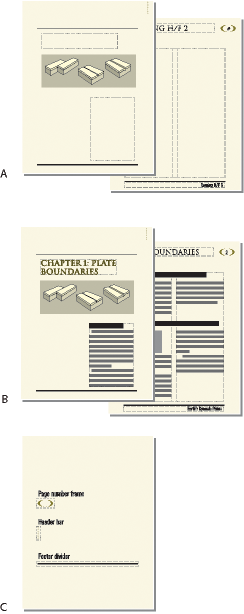
A. マスターページ:先頭ページと右ページ B. ボディページ:章の先頭ページと右ページ C. リファレンスページ
マスターページ
「マスターページ」を使用して文書のページレイアウトが統一されます。 見開きの文書のマスターページには、少なくとも左ページと右ページの 2 種類があります。 片面の文書では、右ページのマスターページだけが使用されます。 カスタムマスターページを作成して、特殊なページで使用することもできます。 また、一時的に使用するレイアウトは、「ボディページ」上で直接作成できます。
ページレイアウトが複雑な場合や、ページのヘッダーやフッターなどのデザイン要素を追加する場合は、マスターページ上で作業を行います。 マスターページでは、線やボックス、会社のロゴなどのグラフィックの描画や取り込みを行えるだけでなく、グラフィック上にテキストを入力することもできます。 グラフィックとテキストは、マスターページで設定したとおりに、対応するボディページのバックグラウンドの一部として表示されます。
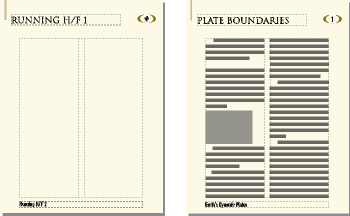
マスターページには、次の種類のテキスト枠を含めることができます。
-
「テンプレート用テキスト枠」には、タグの付いたテキストフロー(名前の付いたフロー)が含まれます。 ボディページを追加すると、新しいページにテンプレート用テキスト枠がコピーされます。 本文テキストは、ボディページ上のテンプレート用テキスト枠内に入力します。 マスターページ上でテンプレート用テキスト枠内にテキストを入力することもできますが、入力したテキストはボディページ上に表示されません。
-
「バックグラウンド用テキスト枠」には、タグのないテキストフロー(名前のないフロー)が含まれます。 このテキスト枠の内容は対応するボディページ上に表示されますが、マスターページ上でしか編集できません。 バックグラウンド用テキスト枠は、ページのヘッダーやフッターによく使用されます。
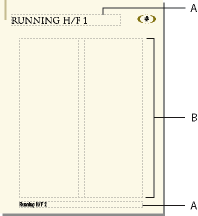
A. バックグラウンド用テキスト枠(タグなし) B. テンプレート用テキスト枠
ボディページの文書にテキストやイラストを追加すると、必要に応じて、左または右のマスターページのページレイアウトを使用したボディページが自動的に追加されます。
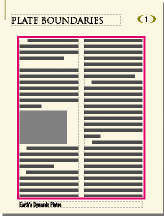
リファレンスページ
リファレンスページを使用すると、ドキュメント全体を通して頻繁に使用するグラフィックを保存し、必要に応じてボディページ上で使用することができます。 「リファレンス枠」(リファレンスページ上にあるアンカーのないグラフィック枠)にグラフィックを配置すると、その枠を段落書式の属性の 1 つとして使用できます。 例えば、見出しの下に直線を追加する場合は、リファレンス枠内に直線を引いて、見出しの段落書式にリファレンス枠を含めます。
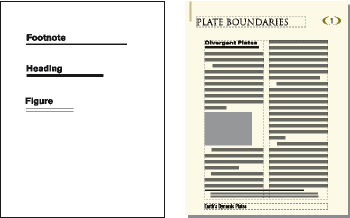
また、ボイラープレート用のグラフィックやクリップアート(警告や注意に使用する記号など)をリファレンスページに保存しておいて、ボディページ上にコピー&ペーストすることもできます。 また、ハイパーテキスト用コマンド、生成したリストまたは索引の書式情報、カスタム数式エレメントの定義および XML や HTML への変換時のマップ情報などを、専用のリファレンスページに含めることができます。
文書では、通常、少なくとも 1 つのリファレンスページが使用されています。 既存のリファレンスページにグラフィックを追加したり、100 ページまでのリファレンスページを追加したりできます。